
批量水印大師
v5.1.0官方正式版- 軟件大小:769KB
- 軟件語言:簡體中文
- 更新時間:2024-02-22
- 軟件類型:國產軟件 / 圖像處理
- 運行環境:winall/win7/win10/win11
- 軟件授權:免費軟件
- 官方主頁:http://www.hg99556.com
- 軟件等級 :
- 軟件廠商:暫無
- 介紹說明
- 下載地址
- 精品推薦
- 相關軟件
- 網友評論
 批量水印大師是一款專業的非常好用的圖片批量添加水印軟件,軟件支持多種圖片格式包括JPG、PNG、GIF、BMP、TIFF等等,支持添加文字水印和圖片水印,還可以自由設置水印的字體、大小、顏色、位置等等。使用批量水印大師批量制作水印,能給您的圖片增加版權標識,防止圖片被盜用盜用,只需要三步操作就可以輕松完成。
批量水印大師是一款專業的非常好用的圖片批量添加水印軟件,軟件支持多種圖片格式包括JPG、PNG、GIF、BMP、TIFF等等,支持添加文字水印和圖片水印,還可以自由設置水印的字體、大小、顏色、位置等等。使用批量水印大師批量制作水印,能給您的圖片增加版權標識,防止圖片被盜用盜用,只需要三步操作就可以輕松完成。
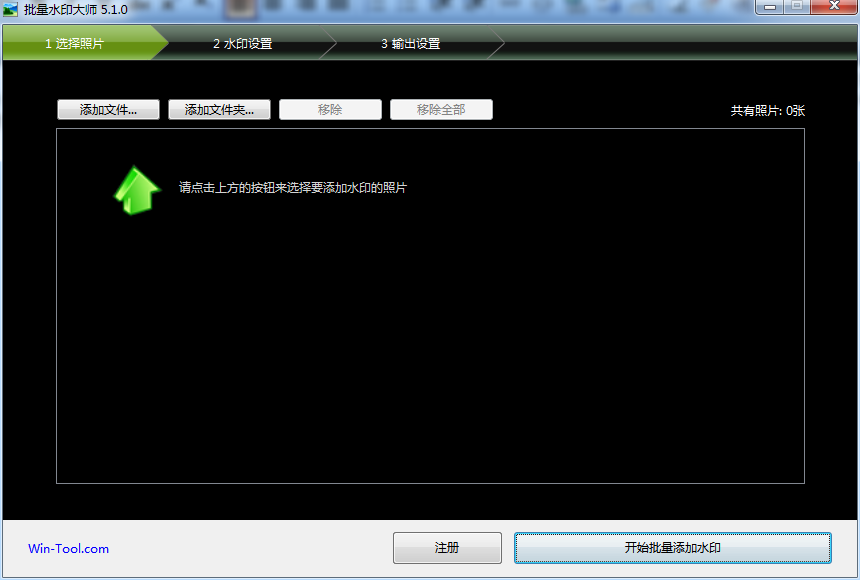
批量水印大師軟件特色
有效保護您的圖片版權
無論是您的攝影作品,還是網店里的寶貝圖片,通過批量水印大師批量添加水印,可以有效標識圖片版權,避免未經授權的盜用。
快速批量添加水印
給幾百張圖片批量添加水印,不到一分鐘,就可以輕松搞定。在批量添加水印的過程中,允許對其中的部分圖片鎖定水印效果。
支持多種圖片格式
支持所有常用的圖片格式,如JPG, PNG, GIF, PCX, WMF, BMP, TIFF……等。
水印設置豐富靈活
可以同時設置文字水印和圖片水印;自由定制水印的邊距,角度,字體,大小,顏色,位置和樣式;自動計算水印大小;支持圖片旋轉;支持多行文本水印;支持自動縮放圖片水印;添加水印后保留原圖的EXIF信息。
簡單好用,三步操作輕松搞定
向導式的操作界面,全屏預覽水印制作效果,自動記錄所有設置內容,方便您多次操作。
批量水印大師安裝步驟
在本站下載最新安裝包,點擊exe文件,根據安裝提示依次進行安裝
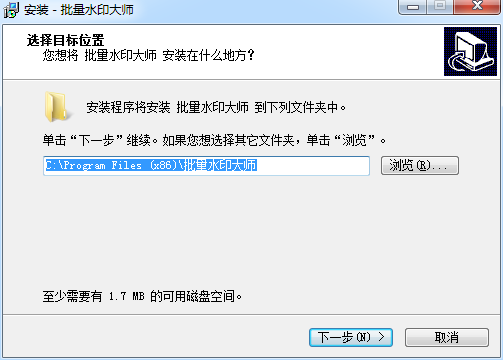
安裝完成即可

使用方法
批量水印大師使用入門
1.選擇圖片 – 選擇您需要添加水印的圖片文件
您可以點擊“添加文件”按鈕,選中多個文件添加;可以點擊“添加文件夾”按鈕,選擇一個文件夾,添加該文件夾中的所有圖片;您也可以直接從Windows系統中拖動文件或文件夾到“選擇圖片”窗口中。

2.水印設置 – 設置水印效果,所見即所得
左邊是文字水印設置,右邊是圖片水印設置,中間是水印效果展示。文字水印:輸入您要添加到圖片上的文字,可以設置字體、大小、顏色、陰影、位置、透明度等。圖片水印:指定要添加到圖片上的LOGO,可以設置透明度和位置。如果您只需添加文字水印,不需要圖片水印,去掉圖片水印上方的開關即可。
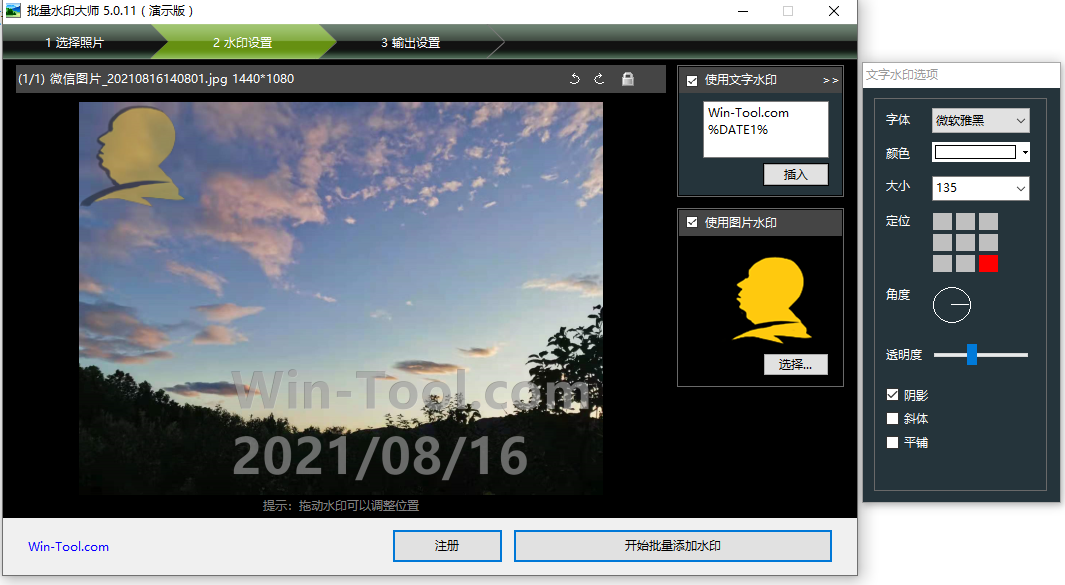
3.輸出設置 – 設置圖片格式,輸出位置
您可以把添加水印后的圖片轉換成新的圖片格式,也可以保留原來的格式。您可以設置添加水印后的圖片保存在指定的文件夾中。
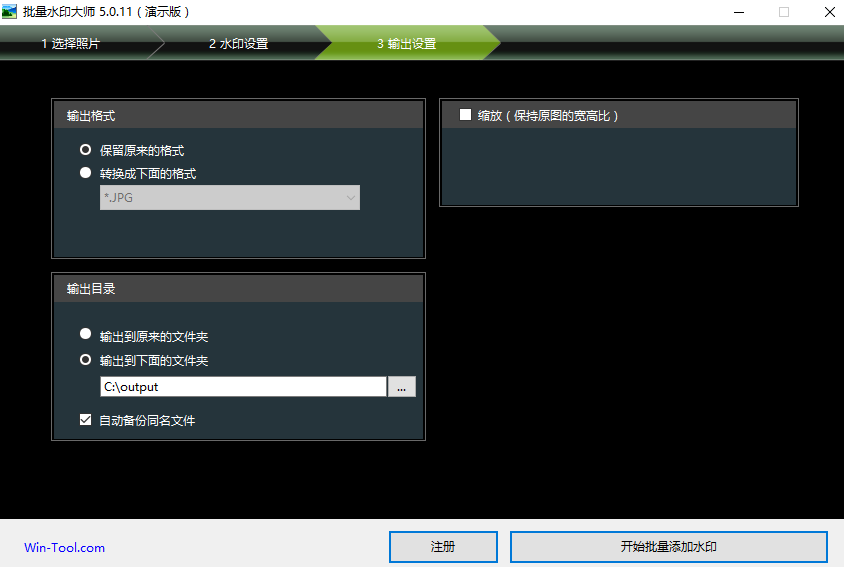
最后點擊下方的“點擊這里開始批量添加水印”按鈕,即可大功告成。
FAQ
如何使用批量水印大師官方版制作半透明水印?
首先,在批量水印大師中,選擇要添加水印的照片。
然后,切換到水印設置窗口。以文字水印為例,輸入要添加的水印文字。點擊“更多選項”按鈕,打開文字水印選項窗口。其中有透明度選項,拖動相應的滑塊就可以調整水印的透明度了。
在圖片水印選項窗口中也提供了調整透明度的功能。
用戶評論
打到:
這款軟件真的特別好用,是我用過的最好的軟件
戰爭:
這款軟件真的太好用了,值得推薦
的非官方:
一款非常棒的軟件,值得信奈哦。
撒旦法:
一款用了不會后悔的軟件,大家下載試試看哦
未施粉黛:
一款非常棒的軟件,歡迎大家下載哦。
請問:
軟件操作挺簡單的,下載也很方便。
很廣闊:
這款軟件是朋友先使用然后推薦給我的,使用很容易
下載地址
- Pc版






















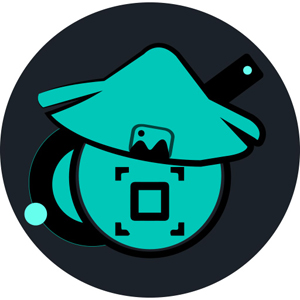

網友評論